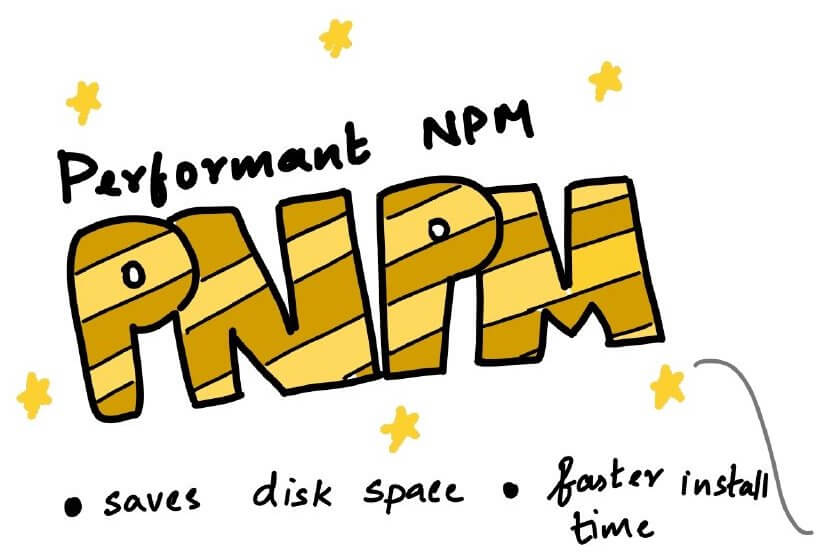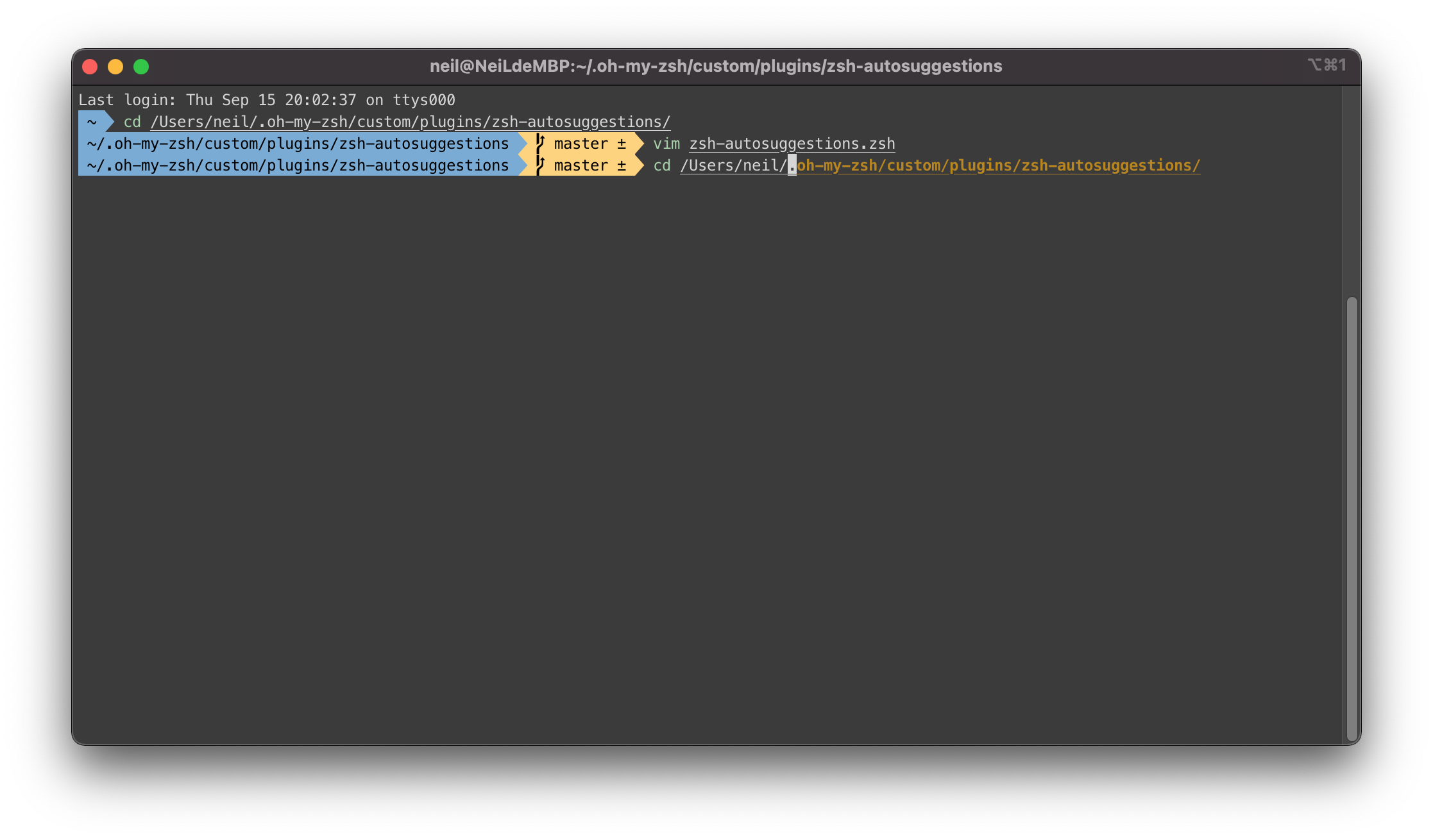使用RaspAP將樹莓派變身為無線路由器
使用 RaspAP 將樹莓派變身為無線路由器
前言
由於租屋處的無線路由器壞了,正好手邊有一台樹莓派閒置著,就把它拿來當作暫時的路由器來使用。
安裝 RaspAP
更新套件列表
在安裝之前,我們要先將系統套件列表更新,才能安裝到最新版的 RaspAP。
1
2
3sudo apt-get update
sudo apt-get full-upgrade
sudo reboot安裝RaspAP,讓樹莓派具有 AP 功能 (Hotspot)
1
curl -sL https://install.raspap.com | bash
在安裝過程中會有一些選項,可以根據你的需求來選擇即可。 (預設都選擇 Y)
安裝完成後,輸入
sudo reboot,來重開樹莓派。
設定 RaspAP
重開完成在瀏覽器輸入http://raspberrypi.local/進入管理頁面:
預設的 Username: admin Password: secret
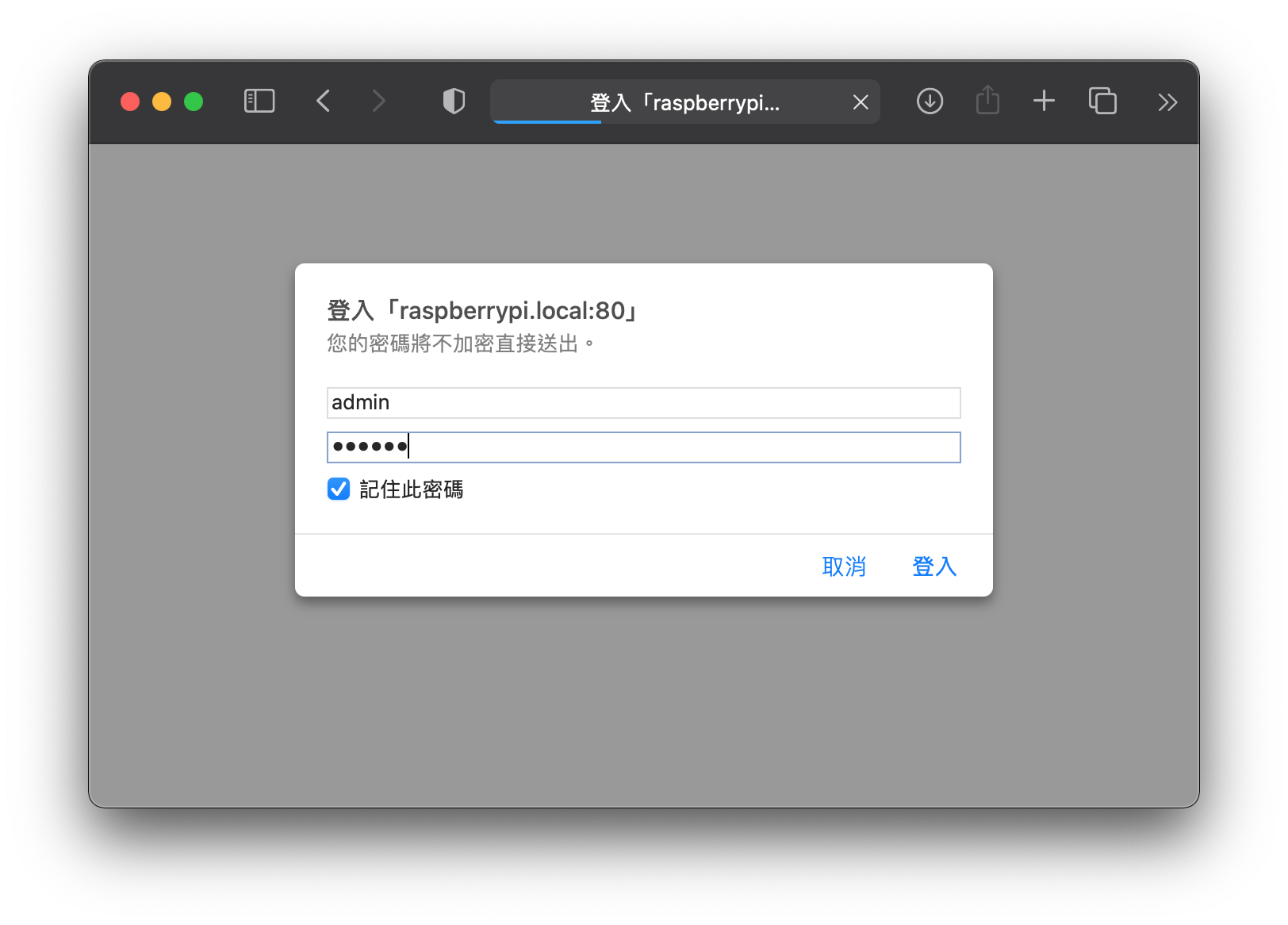
登入成功後可以看到左上角 Status 的 Hotspot 已經 Active 了。
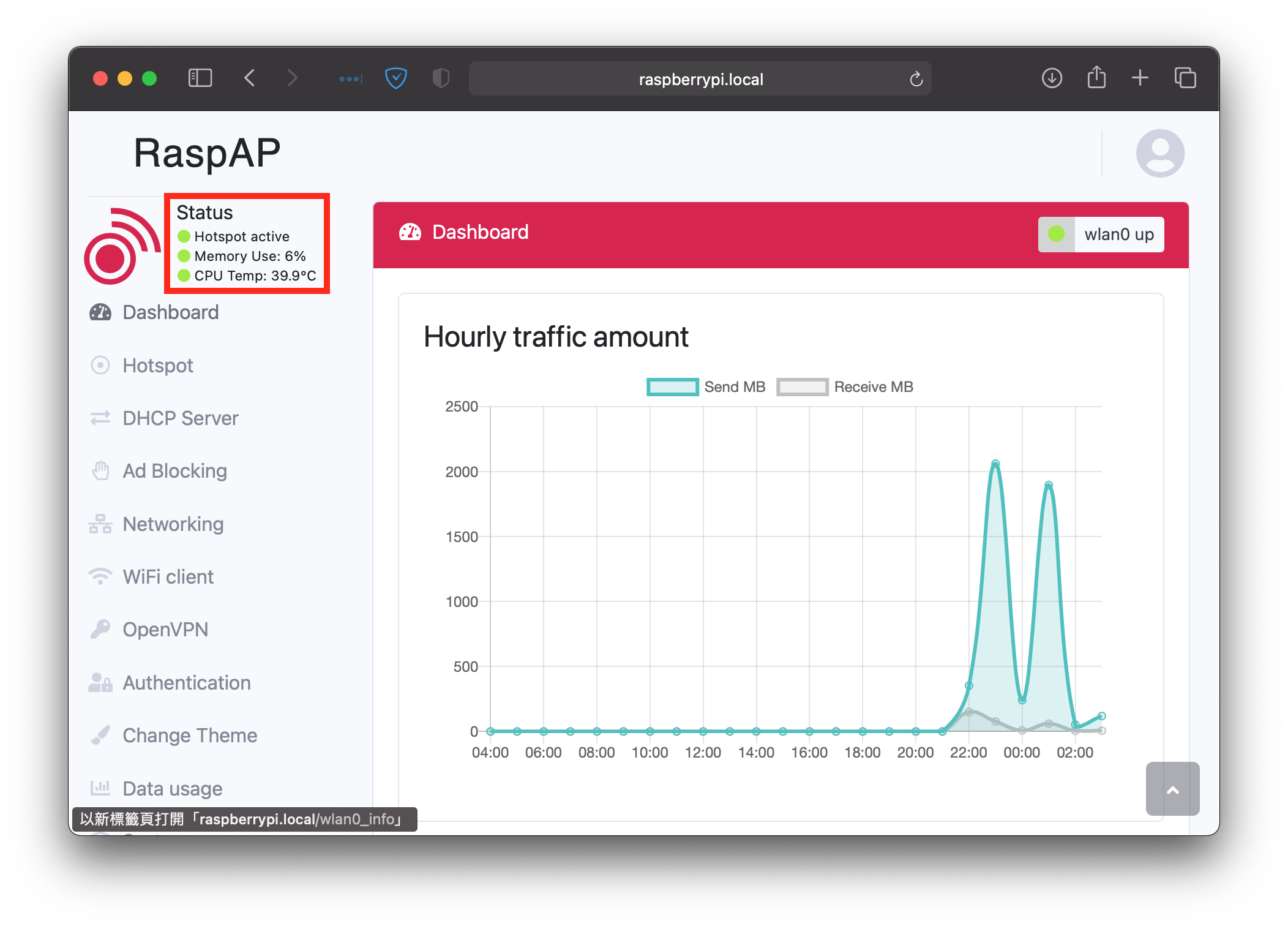
接著請點選左邊的Hotspot修改Wireless Mode,你會發現無法選取 802.11ac 的 5Ghz 頻段,那是因為 802.11ac - 5Ghz 因應各國家的法規不同,RaspAP 預設將 5Ghz 關閉了。
開啟 Wireless Mode 的 802.11ac - 5Ghz 頻段
要開啟 5Ghz 頻段需要先設定樹莓派的連線國別為US
1 | sudo iw reg set US |
然後再到Hotspot→Advanced設定Country Code為United States,然後 Save settings 及 Restart Hotspot。
PS. 設為澳洲也無法使用 5Ghz,似乎只能使用 US。
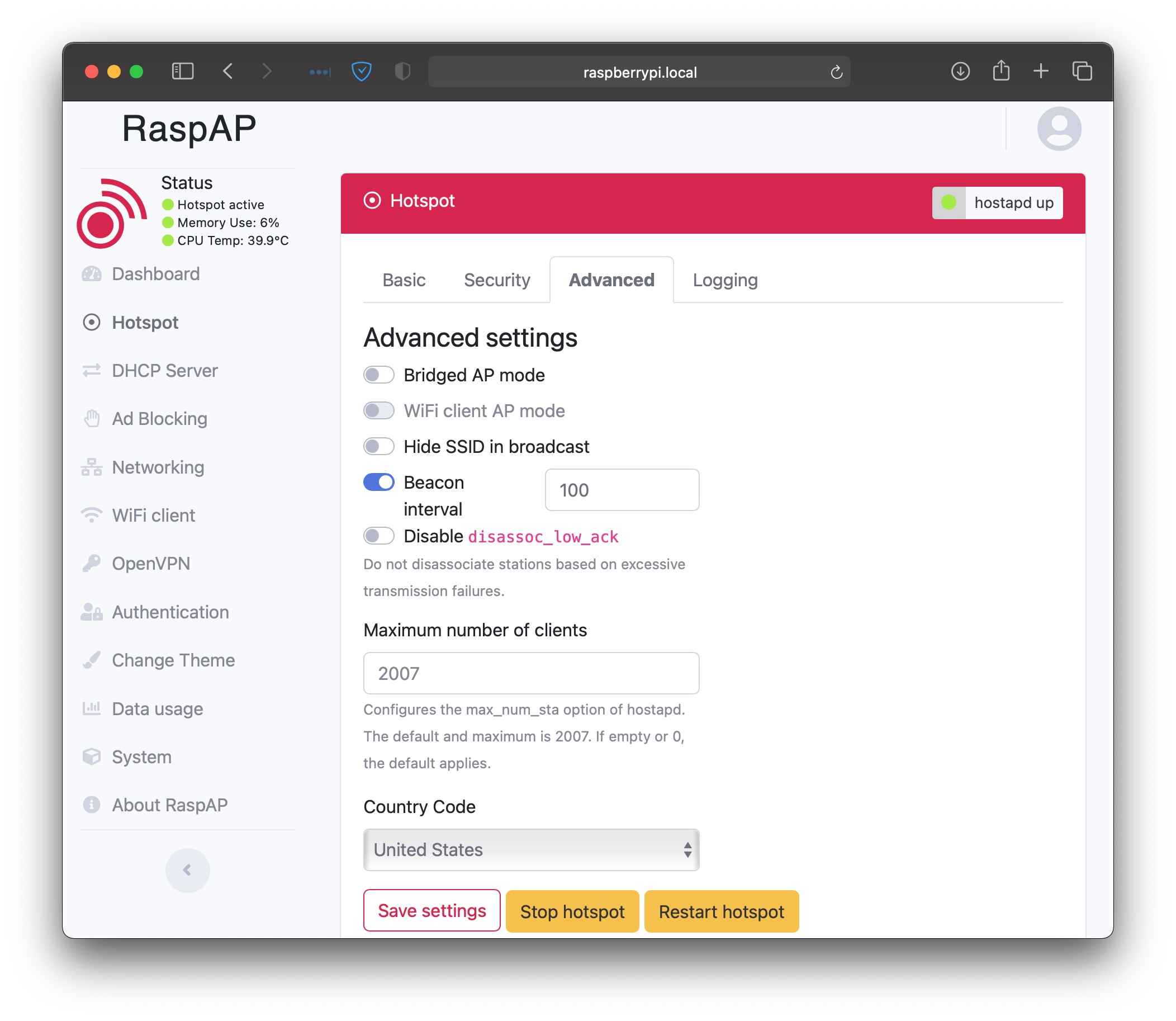
其他設備連線到 RaspAP 的 Hotspot
當 Hotspot 重開完成後,你的手機、電腦就可以使用 WiFi 連線了。
預設的 SSID 為raspi-webgui,密碼是ChangeMe
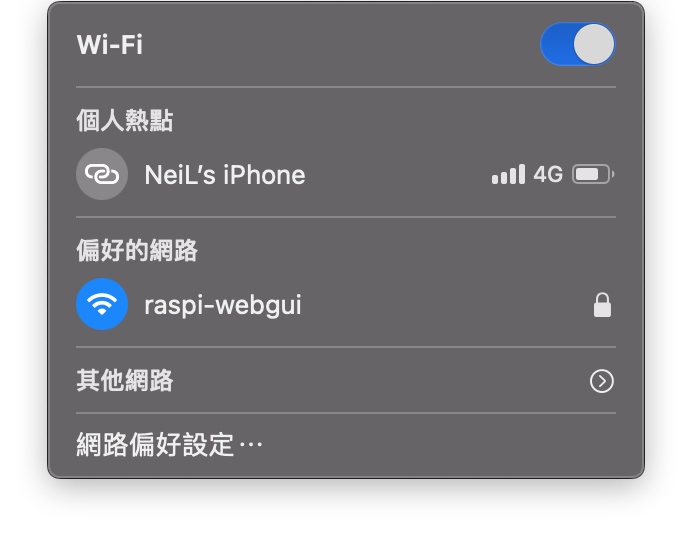
使用 USB 網卡有線連接 RaspAP
但通常 PC 主機沒有無線網卡,無法使用 WiFi 來連接網路,所以需要使用 USB 網卡來連接有線網路。
如果直接接上 USB 網卡的話,IP 位址會是169.254.x.x,是無法連接網路的,所以我們需要配置一下。
首先先說明我的連線設置,我的外網網路線是接在 USB 網卡eth1上,然後 PC 的網路線是接在樹莓派上的 RJ45 接口eth0上,所以我才會設定eth0,正常情況應該是將外網網路接在樹莓派上的eth0、USB 網卡eth1連接 PC。
編輯樹莓派的/etc/dhcpcd.conf,在最下方添加如下配置:
1 | # eth0 configuration |
然後在/etc/dnsmasq.d/下新增一個eth0.conf檔案,添加如下配置:
1 | interface = eth0 |
重啟dhcpcd和dnsmasq服務。
1 | sudo systemctl daemon-reload |
透過ifconfig指令,可以看到eth0的 IP 位址已經變更為192.168.100.1了,同時與之相連的 PC 也獲取了該網段的 IP 位址。
現在 PC 也能愉快的連接網際網路了。
樹莓派 4 變身 5GHz 多功能路由器 RaspAP 免費安裝及開啟 802.11.ac 技巧 Raspberry Pi 4